Kuinka lähettää automaattisesti BCC-sähköpostit Outlookin sääntöjen avulla
Microsoft Office Microsoft Microsoftin Näkymät Sankari / / November 13, 2021
Viimeksi päivitetty

Kun sinun on dokumentoitava muille lähetetyt sähköpostit lähettämällä BCC, voit tehdä sen manuaalisesti joka kerta tai luoda kaksi sääntöä, jolloin se tapahtuu automaattisesti.
Tilanteesta riippuen saatat haluta lähettää sokkokopioita sähköpostista Microsoft Outlookin kautta. Sen sijaan, että tekisit tämän manuaalisesti joka kerta, voit luoda säännön, joka tekee tämän automaattisesti. Alla oleva ratkaisu tekee työn valmiiksi ja vaatii vähän asennusta; se toimii aina, kun lähetät sähköpostin yksittäiselle henkilölle tai ryhmälle.
Miksi BCC-sähköpostit?
BCC tarkoittaa "sokea kopiointi". Aivan kuten CC (tai "hiilikopio"), BCC on tapa lähettää kopioita sähköpostista muille ihmisille. Toisin kuin CC, tässä tapauksessa ensisijainen vastaanottaja ei kuitenkaan tiedä, että jollekin muulle on lähetetty kopio.
Microsoft Outlookin sääntöjen avulla voit automaattisesti sokkokopioida jonkun aina, kun lähetät sähköpostin yhdelle henkilölle tai ryhmälle. Voit esimerkiksi haluta piilottaa esimiehesi tai henkilöstöosastosi dokumentoimaan asianmukaisesti jonkun kanssa käydyn kirjeenvaihdon. Toisessa tapauksessa ryhmä BCC on loistava tapa lähettää sähköpostia monille ihmisille (kuten uutiskirje tai lentolehtinen) antamatta heille pääsyä kaikkien muiden yhteystietoihin.
BCC-säännön luominen Microsoft Outlookissa
- Klikkaus Tiedosto Microsoft Outlookissa.
- Valitse Tiedot vasemmalla olevasta valikosta.
- Valitse laatikko, Hallinnoi sääntöjä ja varoituksia.
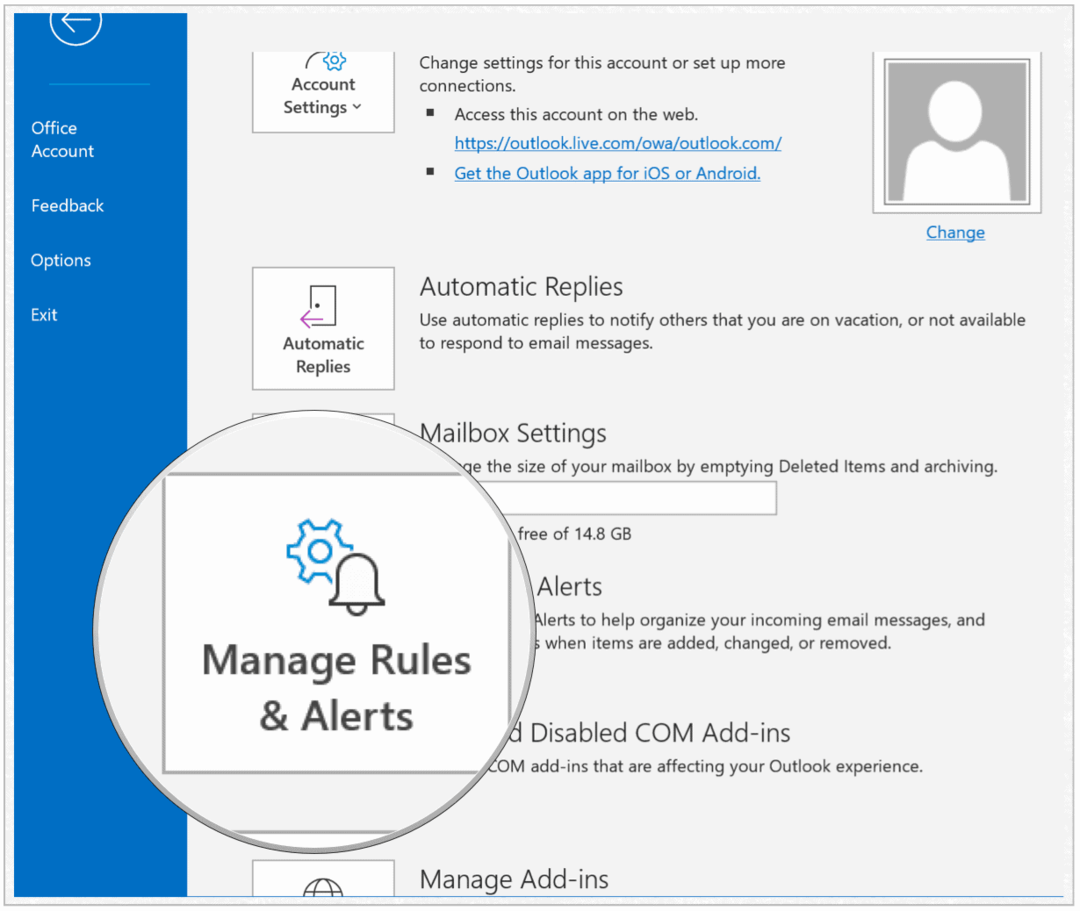
Seuraavaksi on aika luoda säännöt BCC: lle. Ei ole mahdollista luoda automaattisia BCC-tiedostoja Microsoft Outlookissa, joka vaatii vain yhden vaiheen. Se on kuitenkin mahdollista luomalla kaksi erillistä sääntöä
Luo ryhmä
- Klikkaus Uusi sääntö Säännöt ja varoitukset -ruudun vasemmassa yläkulmassa.
- Valita Käytä sääntöä lähettämiini viesteihin Aloita tyhjästä säännöstä -osiossa.
- Valitse Seuraava.
- Valitse ruutu, lähettää ihmisille tai julkiselle ryhmälle.
- Klikkaa Ihmiset tai julkinen ryhmä linkin kautta voit valita vastaanottajasi.
- Lisätä vastaanottaja (tai vastaanottajat). Voit valita sähköpostit osoitekirjastasi tai kirjoittamalla ne Vastaanottaja-kenttään.
- Klikkaus OK.
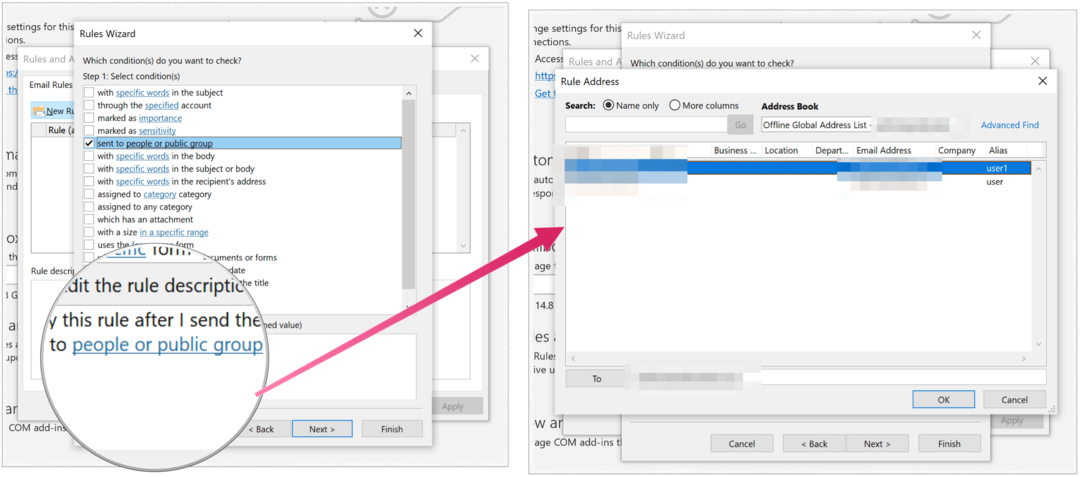
Seuraavaksi luomme luokan, jota käytetään myöhemmin automaattisesti BCC-sähköpostien lähettämiseen:
- Klikkaus Seuraava.
- Valitse vieressä oleva valintaruutu liittää sen luokkaluokkaan.
- Valitse Kategoria Muokkaa säännön kuvausta -kohdan alla.
- Tarkista olemassa oleva kategoria tai luo uusi.
- Klikkaus Seuraava.
- Valitse Seuraava.
- Lisää säännön nimi.
- Valita Viedä loppuun.
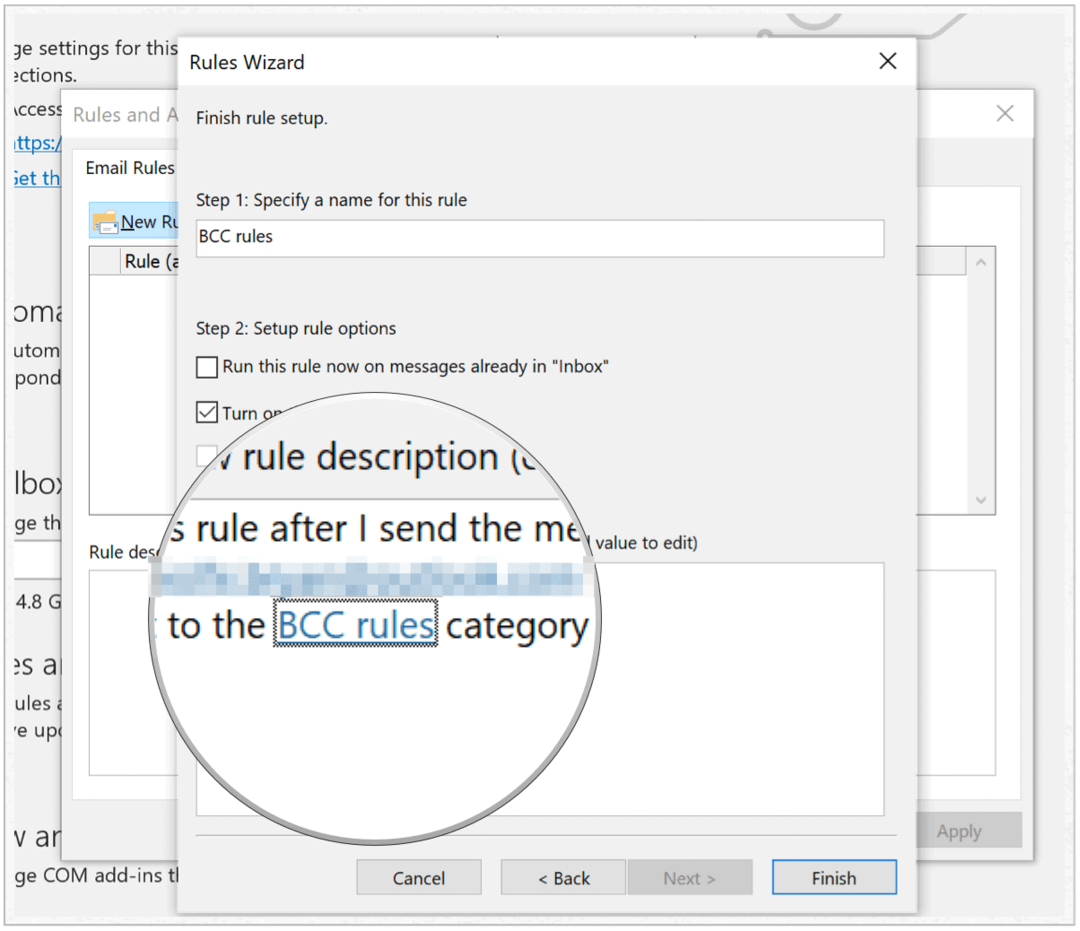
Huomautus: Tämä sääntö suoritetaan vain, kun avaat Microsoft Outlookin.
Ensimmäiset säännöt osoittivat, että aina kun lähetät sähköpostin yhdelle tai useammalle henkilölle, sille määritetään luokka. Nyt on aika luoda sääntö, joka välittää vastaanotetut sähköpostit automaattisesti toiseen sähköpostiin. Tässä tapauksessa itsellesi tai jollekin muulle.
Aktivoi automaattinen edelleenlähetys
Ennen kuin siirryt eteenpäin, varmista, että napsautat Lähetetty kansio sähköpostiisi Microsoft Outlookissa. Muuten tämä ei toimi.
- Klikkaus Uusi sääntö Säännöt ja varoitukset -ruudun vasemmassa yläkulmassa.
- Valita Käytä sääntöä vastaanottamiini viesteihin kohdassa Aloita tyhjästä säännöstä.
- Valitse Seuraava.
- Tarkistaa Määritetty luokkaluokkaan.
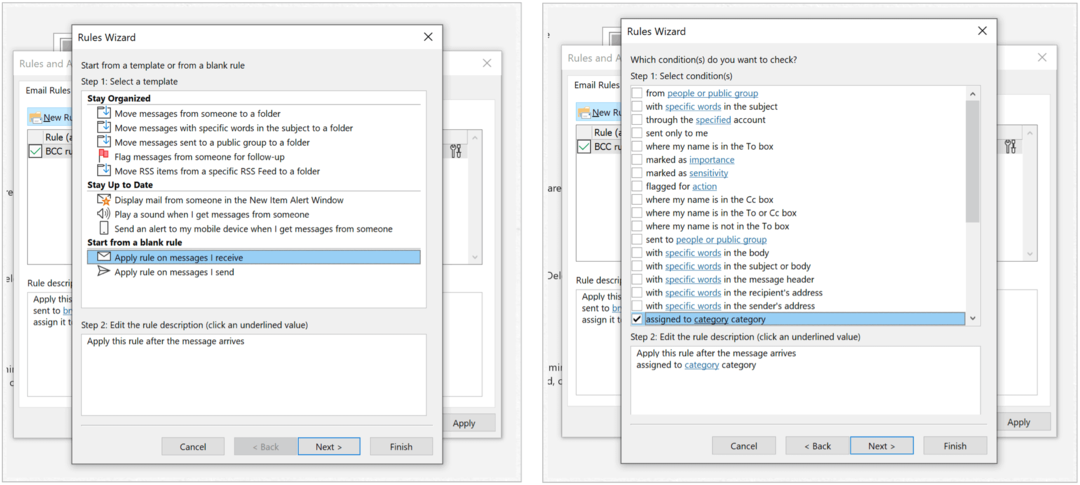
Sieltä:
- Klikkaus Kategoria vaiheessa 2.
- Valitse yllä valittu luokka.
- Valitse OK.
- Klikkaus Seuraava.
- Valitse valintaruutu Välitä se ihmisille tai julkiselle ryhmälle.
- Valita Ihmiset tai julkinen ryhmä alaosassa.
- Lisää lähetä sähköpostia Vastaanottaja-ruudussa.
- Valitse Seuraavaksi kahdesti.
- Määritä säännön nimi.
- Valita Viedä loppuun.
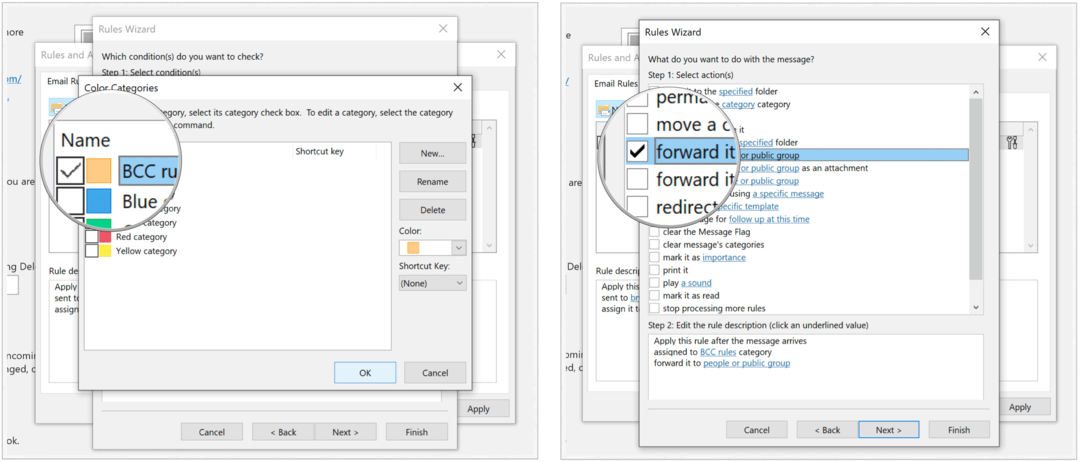
Huomautus: Tämä sääntö suoritetaan vain, kun avaat Microsoft Outlookin.
Näiden sääntöjen mukaan kun sähköposti lähetetään yhdelle tai useammalle henkilölle (sääntö 1), se lopulta välitetään jollekin toiselle (tai ihmisryhmälle) BCC: n kautta (sääntö 2). Voit muuttaa sääntöjä milloin tahansa palaamalla sisään Tiedosto > Tiedot ja valitse Hallitse sääntöjä ja hälytyksiä.
Luo se ja unohda se
Kun sinun on dokumentoitava muille lähetetyt sähköpostit lähettämällä BCC, voit tehdä sen manuaalisesti joka kerta tai luoda kaksi sääntöä, joten se tehdään automaattisesti joka kerta. Mitä odotat, siirry Microsoft Outlookiin ja aloita sääntöjen luominen!
Mikä on henkilökohtainen pääoma? Vuoden 2019 katsaus, joka sisältää sen, kuinka käytämme sitä rahanhallintaan
Aloitatpa sijoittamalla tai oletko kokenut kauppias, Personal Capitalilla on jokaiselle jotakin. Tässä on katsaus...



